使用 CoE Power BI儀表板管理
作為管理員,您可以使用您所收集的解析來推動行動,例如執行風險評估以及找出重要、孤立或未使用的資源。 管理區段中的頁面讓您經由嵌入式應用程式,直接從 Power BI 報表內推動行動。 此應用程式可以用來授與資源的擁有權給自己或其他人,或者進行刪除。
環境容量
您可以使用環境容量頁面來找出在租用戶中消耗 Dataverse 容量的環境。 檢查總容量消耗並找出消耗大量容量的環境。
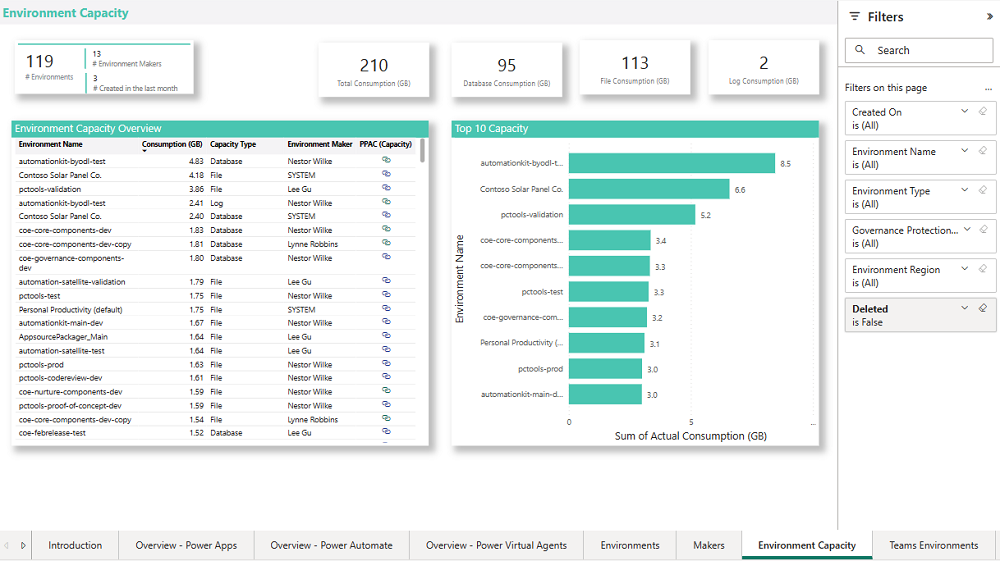
應用程式深度挖掘
您可以使用應用程式深度挖掘頁面,透過多個維度視覺化您的應用程式資料。 分解樹狀結構視覺效果會自動彙總資料,並且能夠以任何順序向下切入到您的維度。
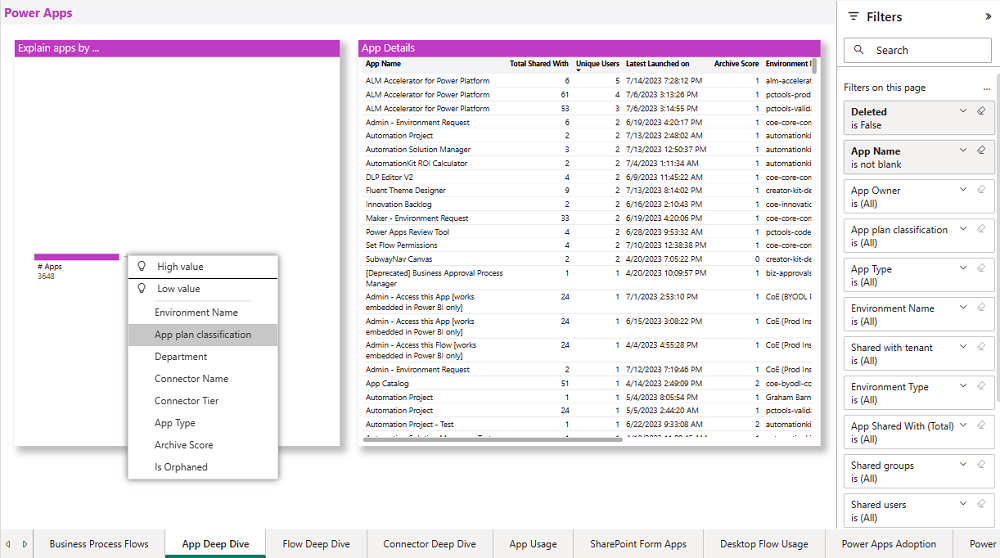
您可以使用分解樹狀結構視覺效果,根據環境名稱、應用程式分類、製作者部門、連接器名稱、連接器層級、應用程式類型和封存分數來深入了解應用程式。
您可以透過下列方式篩選應用程式深度挖掘頁面:
- Environment
- 製作者
- 應用程式是否與整個用戶共用?
- 共用的 (個別) 使用者和群組數量
- 應用程式類型
- Connector
- 上次啟動日期
- 應用程式規劃分類
- 連接器名稱和連接器層級
- 應用程式已孤立 (應用程式負責人已離開組織)
此外,您可以依據應用程式共用的使用者總數、已啟動應用程式的唯一使用者數量、上次啟動日期、封存分數、環境名稱和應用程式負責人來排序輸出資料。
下列各段描述一些系統管理員會執行的典型評估。
找出被廣泛共用的應用程式
將與租用戶共用設為 True,或在篩選窗格中選取應用程式共用對象 (總計) 來尋找被廣泛共用的應用程式。
廣泛共用的資源 (與整個用戶或許多個別使用者共用) 可能需要更強大的支援模型,或者您可能需要檢閱共享資源的人員數量。
通常會將應用程式與整個組織共用,因為這是輕而易舉的選項。 如果應用程式是給單一部門、工作角色或人員群組使用,可以設定 Microsoft Entra 群組共用製作者的應用程式,以協助製作者。 否則:
- 您的整個組織都會在 Power Apps 行動播放器或 make.powerapps.com 上看到該應用程式 (即使與他們無關)。
- 如果使用者無法存取基礎資料來源,當他們嘗試打開應用程式時會收到錯誤訊息,這可能會增加支援票證和混亂程度。
共用大量獨立使用者的應用程式會造成不同的風險:如果應用程式是給特定的工作角色或部門,當使用者離開部門或工作角色時,他們仍會看到應用程式,而且可以存取資訊。 因此,建議您改為與 Microsoft Entra 群組共用角色特定的應用程式。
找出孤立的應用程式
將篩選窗格中的已孤立設為 True,以尋找孤立的應用程式。
應用程式擁有者已離開組織的孤立應用程式仍然可以運作,供使用者使用,但是只有擁有者才能進行變更或錯誤修正。 因此,重要的是要找出孤立的應用程式,再為它們找到新的擁有者,或為這些應用程式使用淘汰計畫。
識別隱含共用的應用程式連接
某些連接器 (例如與 SQL Server 驗證搭配使用的 SQL 連接器) 可以是 與使用者隱含共用。 這表示只要發佈應用程式,就會同時發佈該連接並讓使用者可以使用。 然後,使用者可以把共用給他們的任何連接 (有使用 SQL Server 驗證的),拿來建立應用程式。
找出使用 SQL Server 連接器的應用程式。 確保使用者意識到風險,並透過啟用 Microsoft Entra 的 SQL Server 驗證,協助他們減輕風險 。
在最右邊的篩選窗格的連接器名稱下拉式清單中選取SQL Server,以尋找使用 SQL Server 連接器的應用程式。
查看應用程式中最常用的連接器
- 找出最常用的連接器,以瞭解您的製作者正在連接哪些資料來源。
- 確定有多少應用程式與製作者在使用進階連接器,以瞭解您的授權消耗和需求。
選取分解樹狀結構視覺效果中的連接器名稱,以查看依連接器名稱彙總的應用程式編號,或選取分解樹狀結構視覺效果中的連接器層級,以查看依連接器層級彙總的應用程式編號。
根據所選條件確定應用程式之後,以滑鼠右鍵按一下以選取特定的應用程式,然後選取鑽研,以取得所選取應用程式的詳細資料。 您可以透過嵌入式應用程式管理應用程式存取、查看應用程式連接器、查看應用程式封存分數,以及使用鑽研查看單個應用程式的使用情況。
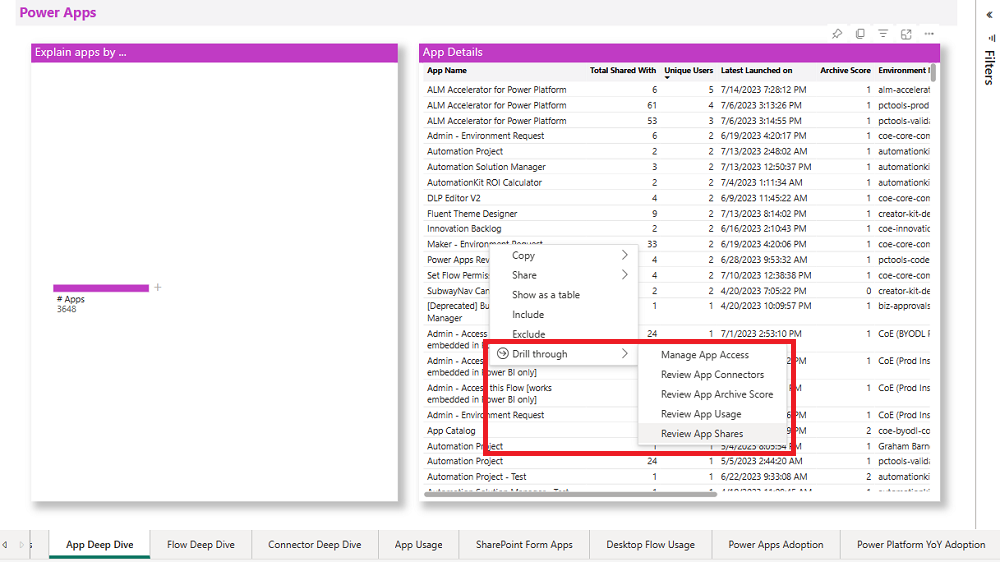
流程深度挖掘
您可以使用流程深度挖掘頁面,透過多個維度視覺化您的流程資料。 分解樹狀結構視覺效果會自動彙總資料,並且能夠以任何順序向下切入到您的維度。
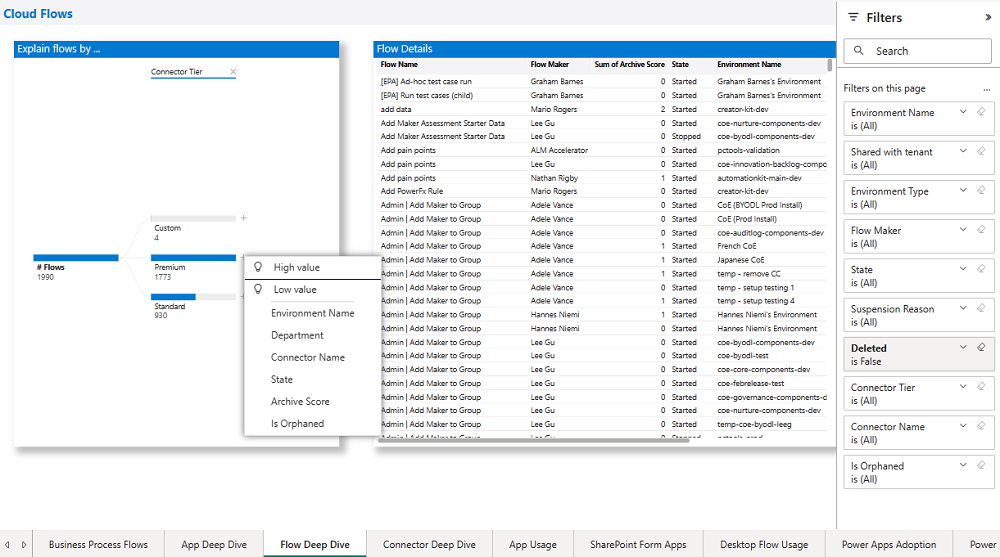
您可以使用分解樹狀結構視覺效果,根據環境名稱、製作者部門、連接器名稱、連接器層級、流程狀態和封存分數來深入了解應用程式。
下列各段描述一些系統管理員會執行的典型評估。
找出擱置的流程
流程會被擱置,是因為使用的是與公司資料外洩防護原則 (DLP) 相衝突的連接器組合,或計費限制。
尋找這些流程,接著與製作者合作判斷流程是否仍有需求,如果是,則確認他們遇到什麼事情是違反原則的。 根據需要教育製作者或修改 DLP 原則。
在分解樹狀結構視覺效果中選取狀態,然後向下切入至擱置的流程。
找出孤立的流程
流程擁有者已離開組織的孤立流程,將停止運作。 因此,請務必找出孤立的流程,檢查是否仍然需要它們,且尋找新的擁有者。
同時,請授與自己的擁有權,以查看流程正在進行的工作。
將篩選窗格中的已孤立設為 True,以尋找孤立的應用程式。
隱含共用的流程連接
某些連接器 (例如與 SQL Server 驗證搭配使用的 SQL 連接器),是 隱含與使用者共用。 這表示只要共用流程,就會同時發佈該連接並讓使用者可以使用。 任何與您的使用者共用並使用 SQL Server 驗證的連結,您的使用者可以使用這些連接來建立流程。
找出使用 SQL Server 連接器的流程。 確保使用者意識到風險,並透過啟用 Microsoft Entra 的 SQL Server 驗證,協助他們減輕風險 。
在最右邊的篩選窗格的連接器名稱下拉式清單中選取SQL server,以尋找使用 SQL Server 連接器的流程。
查看流程中最常用的連接器
- 找出最常用的連接器,以瞭解您的製作者正在連接哪些資料來源。
- 確定有多少流程與製作者在使用進階連接器,以瞭解您的授權消耗和需求。
選取分解樹狀結構視覺效果中的連接器名稱,以查看依連接器名稱彙總的應用程式編號,或選取分解樹狀結構視覺效果中的連接器層級,以查看依連接器層級彙總的應用程式編號。
根據所選條件確定流程之後,以滑鼠右鍵按一下以選取特定的流程,然後選取鑽研,以取得所選取流程的詳細資料。 您可以透過嵌入式應用程式、檢閱流程連接器和檢閱流程封存分數來管理流程存取。
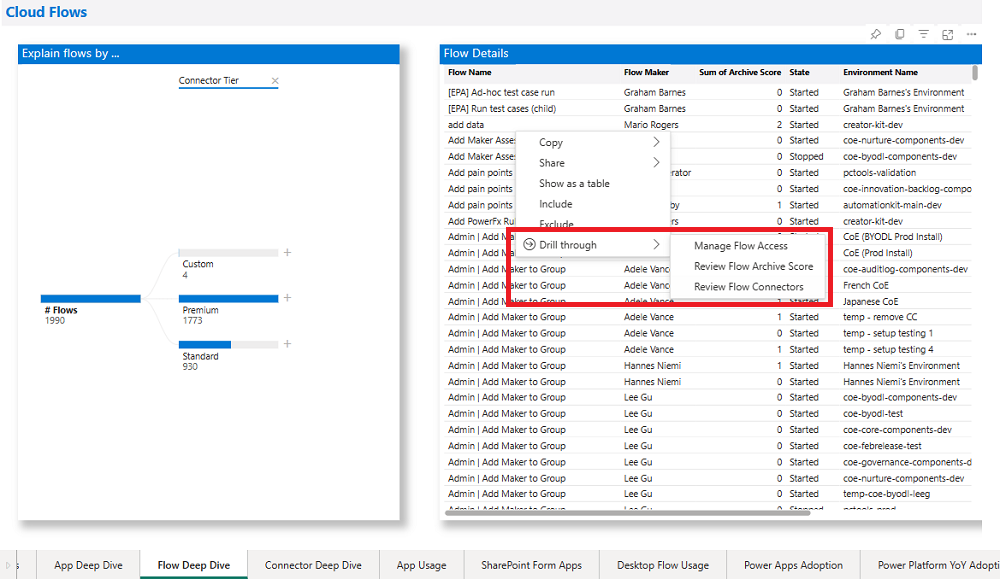
應用程式和流程封存
使用 CoE 儀表板,系統管理員也能夠透過監視其封存分數來找出未使用的應用程式和流程:簡而言之,分數越高,您就越可能安全地將資源封存。
應用程式可能的最大分數為 6。 6 分表示自建立後未曾修改的應用程式,標題會使用非生產性的詞彙(例如:test或demo),建立三年以上而且很可能是從範本建立的。
流程可能的最大分數為 10。 10 分表示自建立後未曾修改的流程,標題會使用非生產性字詞 (例如:測試或示範),建立三年以上,可能是從範本建立的,目前是停用狀態,沒有負責人,而且並不複雜 (包含少於 5 個動作)。
應用程式深度挖掘頁面會顯示封存分數。 您可以依據最高的封存分數來排序資料表,或是選取分解樹狀結構視覺效果中的封存分數來查看所有分數的匯總資料。 您可以使用篩選來鎖定特定的製作者、日期範圍、環境、部門或連接器。 從單一應用程式向下切入至檢閱封存分數頁面,以查看分數詳細資料。
封存分數即為多個準則的加總:
- 應用程式在建立後有被修改過嗎? (+1)
- 應用程式名稱是否使用非生產性詞 (如測試、示範或範例)? (+1)
- 應用程式上次被修改是什麼時候? (兩年以前 +3,一年以前 +2,在三個月以前 +1。)
- 此應用程式是否可能是範本,或是否有多個同名的應用程式? (+1)
- 該應用程式是否已暫停? (+2)
- 該應用程式是否孤立? (+2)
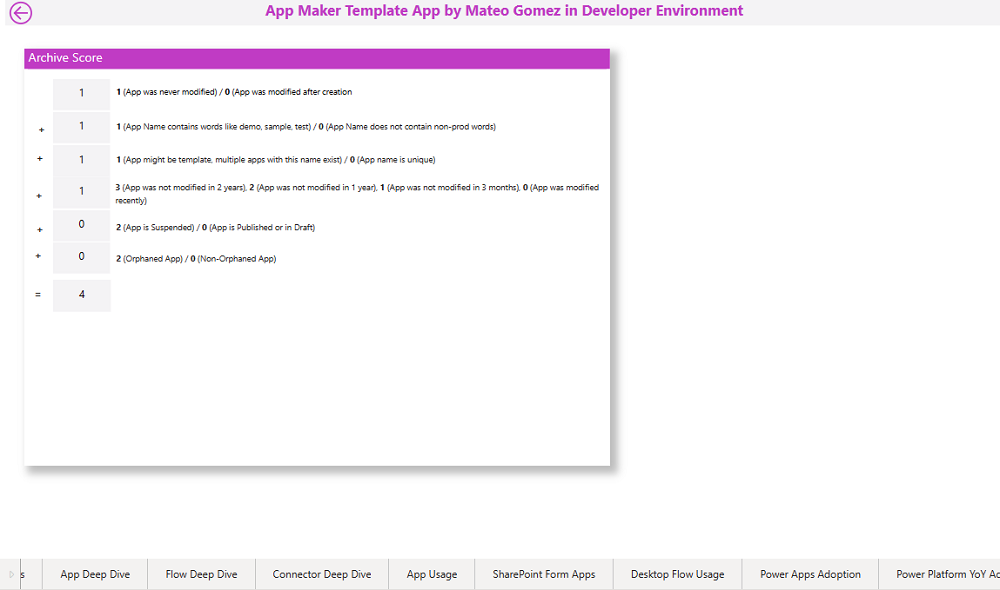
流程深度挖掘頁面會顯示封存分數。 您可以依據最高的封存分數來排序資料表,或是選取分解樹狀結構視覺效果中的封存分數來查看所有分數的匯總資料。 您可以使用篩選來鎖定特定的製作者、日期範圍、環境、部門或連接器。 從單一流程向下切入至檢閱封存分數頁面,以查看分數詳細資料。
封存分數即為多個準則的加總:
- 流程在建立後有被修改過嗎? (+1)
- 流程名稱是否使用非生產性字詞 (如測試、示範或範例)? (+1)
- 流程上次被修改是什麼時候? (兩年以前 +3,一年以前 +2,在三個月以前 +1。)
- 此流程是否可能是範本,或是否有多個同名的流程? (+1)
- 流程是什麼狀態? (+2 表示已暫停)
- 該流程是孤立的嗎? (+2)
- 流程是否有負責人?(如果無負責人,則為 + 2)
- 依據唯一動作的數量來判斷,流程有多複雜? (-1 即便它是複雜的,因為這表示使用者已花費大量時間進行整理)
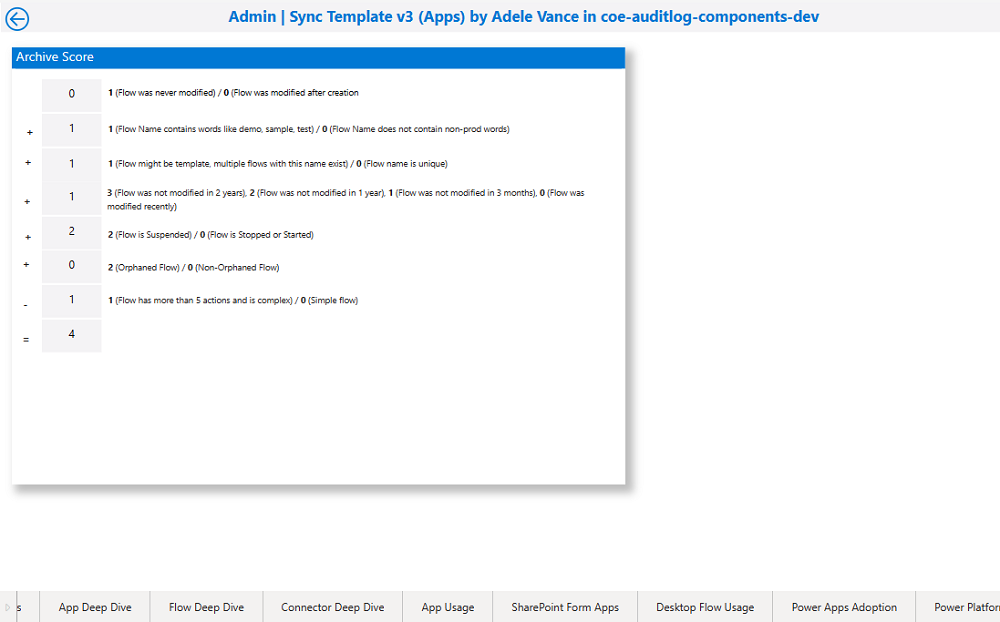
管理應用程式存取權
透過從所選取應用程式向下切入,可以使用管理應用程式存取權頁面,並提供嵌入式應用程式,讓您立即進行動作。
使用內嵌的應用程式時,執行動作不需要離開 Power BI 儀表板:
您可以授與自己或其他人的擁有權。 這會觸發電子郵件通知,傳送給共用應用程式的使用者。
您可以刪除應用程式。
您可以寄送電子郵件給應用程式擁有者。
當您授與您自己擁有權之後,您可以打開製作製作者入口網站來查看版本號碼。
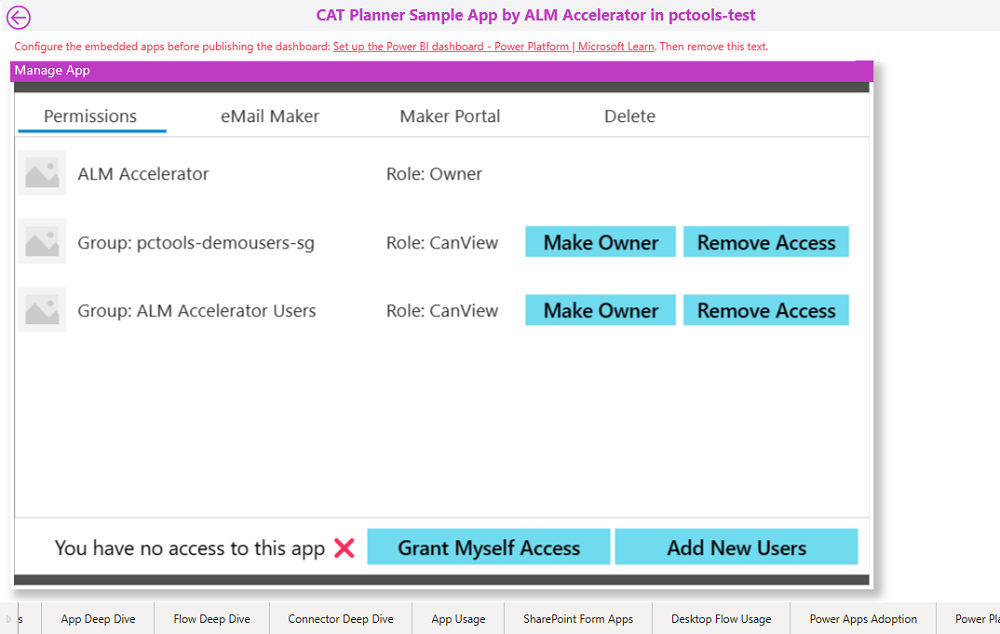
管理流程存取權
透過從所選取應用程式向下切入,可以使用管理流程存取權頁面,並提供嵌入式流程,讓您立即進行動作。
使用內嵌的應用程式時,執行動作不需要離開 Power BI 儀表板:
您可以授與自己或其他人的擁有權。 這會觸發電子郵件通知,傳送給共用流程的使用者。
您可以匯出流程。
您可以刪除流程。
您可以用電子郵件傳送流程。
當您授與您自己擁有權之後,您可以打開製作製作者入口網站來查看流程分析和詳細資料。
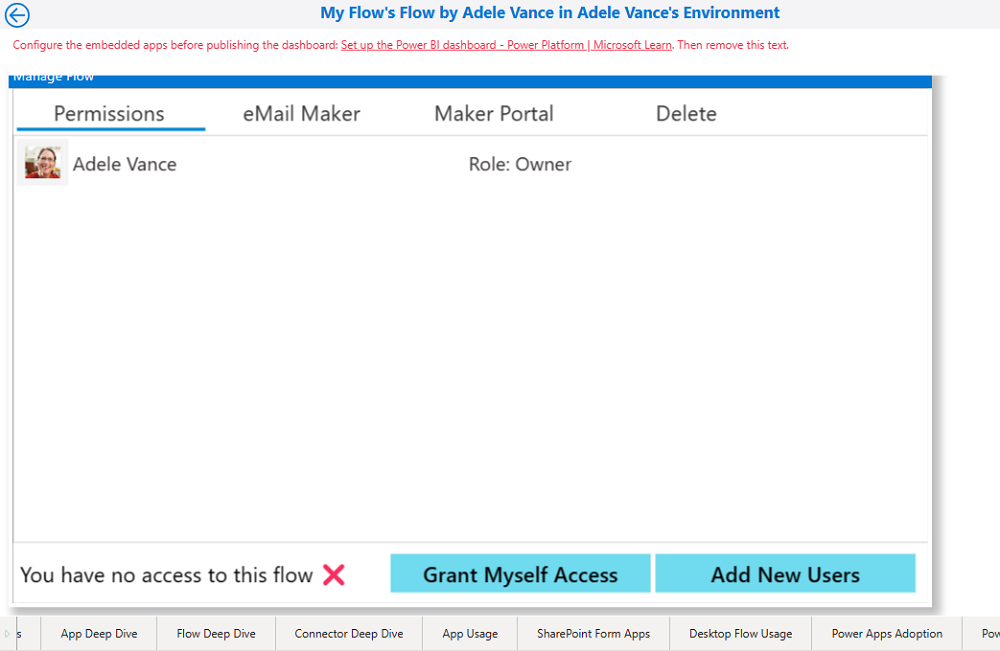
連接器深度挖掘
您可以使用連接器深度挖掘頁面,深入瞭解不同流程和應用程式的連接器使用方式。 找出最常用的連接器,並瞭解有多少應用程式和流程使用了進階連接器和哪些製作者。
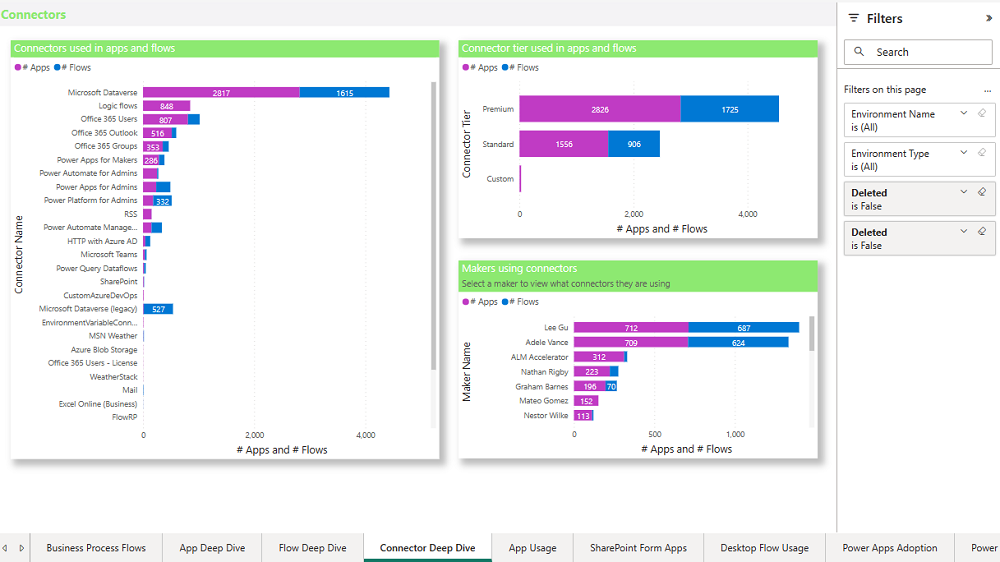
桌面流程使用方式
桌面流程使用方式頁面可讓您依據以下方式進行篩選:
- 環境名稱和類型
- 製作者
- 桌面流程名稱
- 錯誤碼
- 完成執行日期
下列各段描述一些系統管理員會執行的典型評估。
識別已孤立的桌面流程
已孤立的桌面流程 (流程負責人已離開組織) 將停止運作。 因此,識別已孤立的桌面流程非常重要,請檢查是否仍需要它們,並尋找新的負責人。
在篩選窗格的製作者名稱下拉式清單中,選取空白尋找孤立的流程。
查明頻繁發生的失敗
找出桌面流程執行失敗的常見原因,並與製作者合作修正錯誤。
在篩選窗格的錯誤碼下拉式清單中選取錯誤,以尋找失敗的桌面流程。
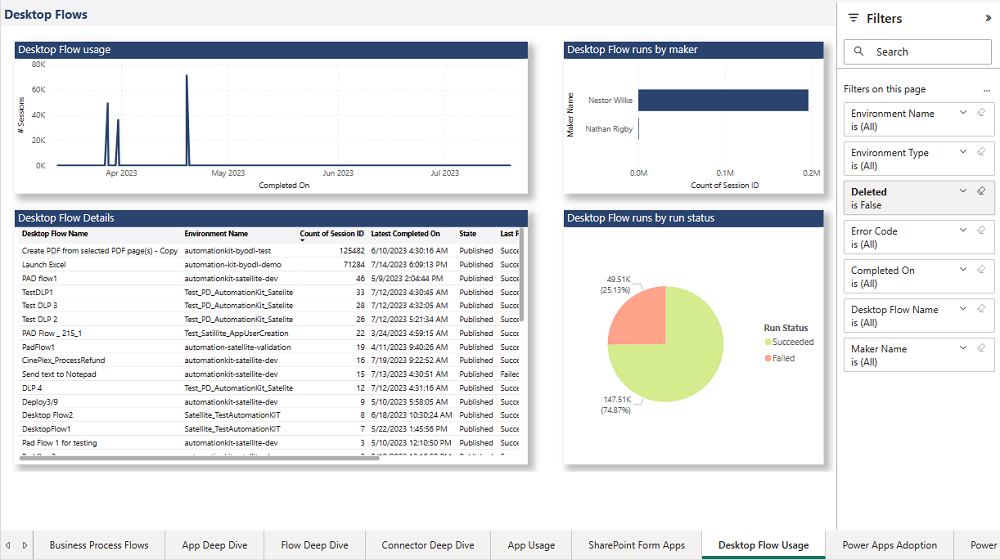
桌面流程詳細資料
透過從所選桌面流程向下切入,可存取桌面流程詳細資料頁面。 此頁面提供您有關此桌面流程執行的更豐富資訊。 您將可以查閱執行歷程記錄,在完成一次執行所需時間中找出異常,並在桌面流程失敗時查看錯誤碼和訊息。